Importación de productos
![]() Añadir muchos productos manualmente o editar una gran lista de productos puede ser una tarea que consuma mucho tiempo.
Añadir muchos productos manualmente o editar una gran lista de productos puede ser una tarea que consuma mucho tiempo.
Hagámoslo más rápido importando y actualizando productos a gran escala.
Características
- Añadir o editar productos a gran escala (1000 por importación)
- Actualización de todas las propiedades de los productos (precio, stock, estado, ...)
- Importación de categorías
- Importación de fotos de productos
- Importación y actualización de variaciones de productos
- Importación a través de un archivo, un servidor web o pegar su propio texto
- Importación o copia desde otra tienda
- Formatos de archivo soportados: CSV, ODS, XML (los XLS y XLSX se pueden convertir a estos formatos)
- Los formatos de archivo compatibles son CSV, ODS y XML.
Importante
La función de importación es un módulo experto. Es un módulo potente con un montón de características que le permiten añadir y actualizar muchos productos en un corto período de tiempo. Con un montón de características viene una responsabilidad extra.
El propósito de esta advertencia no es asustarle, sino asegurarse de que tendrá cuidado al utilizar esta herramienta. Aunque requiere algunos conocimientos técnicos, los usuarios que no son expertos en informática son capaces de utilizarla siempre que inviertan tiempo y energía en aprender cómo funciona. Si no tienes tiempo, pasa a la siguiente parte.
Antes de importar a gran escala:
- Lea y comprenda primero esta página de la wiki
- Asegúrese de que tiene códigos de artículo únicos para sus productos y variaciones de productos. Si no, no podrá actualizar sus productos después
- Para poder utilizar hojas de cálculo y archivos CSV se requiere un conocimiento básico de office
Experimenta primero con unos pocos productos, así podrás deshacer una importación defectuosa fácilmente.
Esto evita situaciones en las que tienes que eliminar o restaurar miles de productos manualmente.
Puedes encontrar este módulo en Configuración > Más opciones > Módulos > Importar productos.
Si Importar productos no aparece en el menú, ajuste primero el nivel de experiencia de usuario a Experto en Configuración > Más opciones > Nivel de experiencia de usuario.
Paso 1: proporcionar un archivo fuente de buena calidad
Necesitas tener un archivo que contenga los productos que quieres importar. Puede ser un archivo de hoja de cálculo, una exportación de su proveedor o una exportación de TPV. Puede importar hasta 1000 productos a la vez. Si quiere importar más productos, necesita dividir el archivo en varios archivos.
- csv
- Se trata de un archivo valores separados por comas en el que cada producto se pone en una línea distinta y los campos están separados por comas. (Ver un ejemplo)
Usa Comas No utilice punto y coma.
Se recomienda utilizar archivos .csv por ser el formato más sencillo. - ods
- Se trata de un archivo hoja de cálculo en el estándar OpenDocument (Ver un ejemplo)
Las siguientes aplicaciones ofimáticas son aptas para trabajar con archivos OpenDocument Spreadsheet: - xml
- También puede utilizar el estándar XML para la importación. Proporcionar un elemento raíz que contenga los elementos del producto. (Ver un ejemplo)
- xls, .xlsx
- Los formatos no estándar se pueden convertir a .csv o .ods. Puede utilizar LibreOffice o un conversor en línea. Tenga en cuenta que durante la conversión puede perderse o codificarse parte de la información.
No podemos dar soporte para convertir archivos propietarios. Se recomienda utilizar estándares de código abierto.
Comprueba el archivo antes de importarlo. La mayoría de los problemas surgen por un archivo de importación de mala calidad. Si el archivo de importación es desordenado, el resultado final también lo será.
Paso 2: Elegir un método de importación
Puedes importar de 3 maneras:
- Subiendo un archivo desde su dispositivo
- Utilizando una dirección web (URL) que contenga el archivo de importación
- Pegando texto plano (sólo CSV y XML)
Utilizar el código de verificación DOIMPORT (mayúsculas) para confirmar la carga.
Paso 3: Comprueba tu importación
Ahora se le presenta una tabla bidimensional con los datos de su archivo de importación. Estos productos están en una base de datos temporal y aún no han sido importados. Todavía puede modificar todos los datos o cancelar la importación. Cada fila representa un producto. Cada columna representa una propiedad del producto.
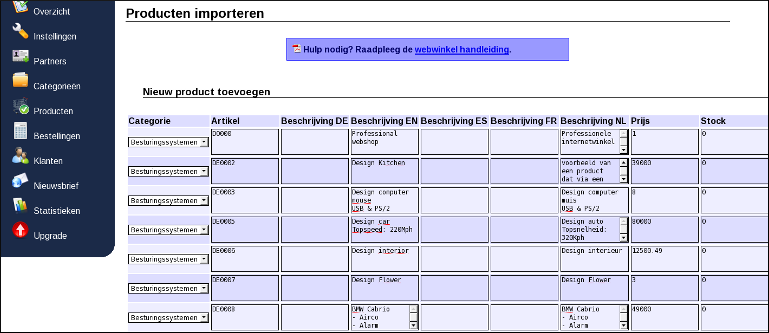
En la parte superior de la tabla (las cabeceras de la tabla) puede seleccionar la propiedad del producto en los menús desplegables. No es necesario que las columnas de su archivo fuente sigan un orden específico. Puede establecer el orden de las columnas en este paso.
Asegúrese de que las columnas se corresponden con los datos, de lo contrario todos los datos estarán revueltos y tendrá que eliminar los productos importados.
Si no quiere que se importe una columna, seleccione la última propiedad Borrar.
Para editar los datos, haga clic en la celda de la tabla que desee modificar. La celda se mostrará como una ventana emergente para que no tenga que modificar todo lo que hay en la pequeña celda. Haga clic en cualquier lugar fuera de la ventana emergente para guardar. Si tiene más de 15 productos, puede utilizar los números de navegación en la parte inferior de la página para navegar a las siguientes páginas.
Haga clic en el icono Borrar al principio de una fila para eliminar un producto antes de importarlo. A veces, cuando se importan archivos convertidos, se añaden filas adicionales (productos) al final.
Importación de categorías
Es posible importar categorías. Seleccione la propiedad Categoría para ello. Si el nombre de la categoría que introduce ya existe, el producto se añadirá a esta categoría. Si el nombre de la categoría no existe, se creará una nueva categoría y se añadirá el producto. Si tu tienda es multilingüe, rellena después la traducción del nombre de la nueva categoría en gestión de categorías.
Importación de fotos de productos
Puedes importar fotos de productos pegando la dirección web (URL web) del archivo de imagen. Utilice la propiedad Foto 1 a Foto 5 para ello y proporcione la URL en la columna. No es posible añadir una imagen a un archivo de hoja de cálculo: esto haría que el archivo fuera demasiado grande para cargarlo. Por lo tanto, las imágenes deben estar ubicadas en una dirección de Internet. Proporcione una imagen de hasta 1MB de tamaño y en formato .jpg, .gif o .png.
Las opciones de alojamiento de imágenes son:
- En muchos casos los proveedores proporcionan las imágenes de los productos en una dirección web
- Puede subirlas usted mismo a un alojamiento web
- Puede utilizar IPFS como alojamiento web
- Puedes importar sin imágenes y subirlas manualmente después en gestión de productos
Asegúrese de que la URL comienza con http:// o https:// y termina con .jpg, .gif o .png. Como las imágenes son públicas de todos modos, es seguro (y más rápido) usar http en lugar de https.
La URL debe apuntar a un archivo de imagen y no a un sitio web con una imagen en él.
No utilices servicios de imagen en la nube. No funcionará si la dirección web no es un archivo de imagen.
Alojar los archivos de imagen usted mismo está fuera del alcance de este wiki. No podemos ofrecer soporte para ello. ¡Pero es más fácil de lo que parece!
Después de confirmar la importación las imágenes se recuperarán automáticamente de la dirección web, se escalarán proporcionalmente (en combinación con Fotos de alta calidad) y se crearán miniaturas (versiones pequeñas de la imagen).
Al editar los productos, no vuelva a proporcionar la dirección web si no quiere cambiar la foto del producto. Esto hará que la importación tarde más tiempo e inducirá más tráfico de red y carga para los servidores de imágenes y nuestros servidores porque las imágenes tienen que ser transferidas y escaladas de nuevo.
Edición de productos o variaciones
Al introducir un producto con un código de artículo que ya existe, el producto se actualizará con los nuevos datos. Los códigos de artículo tienen que ser idénticos, de lo contrario se añadirá un nuevo producto. Los códigos EAN no se pueden utilizar para actualizar productos.
Asegúrese de establecer las propiedades de las columnas de los campos que no tienen que ser actualizados en "Borrar". De lo contrario, todos los datos actuales de su producto serán reemplazados por campos vacíos.
Si sólo quieres actualizar el precio o el stock de un producto, proporciona un archivo simple con dos columnas: el código del artículo y el nuevo valor. De esta forma, el resto de propiedades del producto no se verán afectadas.
Estados posibles de los productos
Utilice los nombres en inglés para establecer los estados de los productos. Asegúrese de que se introducen exactamente como se muestra a continuación:
- Available
- Available but not online
- Pre-order
- Sold Out
- Invisible
- Customers only
- Price visible for customers
- Choose property
- Hide status
- custom0, custom1, ..., custom9
Paso 4: Importar
Si estás seguro de que todo es correcto, haz clic en el botón Importar de la parte inferior de la página. Puede pasar un rato hasta que se cargue la siguiente página: espera con paciencia y no abandones la página. Verá el resultado de la importación en la pantalla y también se creará una entrada de registro. El orden de las propiedades de los productos (cabeceras de las tablas) se guardará para facilitar su próxima importación. Asegúrese de comprobar en cada importación que las cabeceras de las tablas son correctas.
Si desea cancelar la importación, haga clic en el botón Borrar. Esto eliminará los productos de la base de datos de importación temporal.
Copiar productos de otra tienda
En la parte inferior de la página está la opción de copiar productos de otra tienda web (debe ser una tienda web EasyWebshop).
- Introduzca la dirección de correo electrónico y la contraseña de la tienda de origen y el código de verificación DOIMPORT
- Ahora verá la lista de categorías de la tienda de origen. Seleccione las categorías que desea importar
- Haga clic en Importar
Puede importar hasta 1000 productos a la vez. Si quiere copiar más productos, sólo tiene que seleccionar categorías hasta llegar a los 1000 productos. A continuación, repita este procedimiento para las categorías restantes.
Los productos y las fotos de los productos se copiarán automáticamente.
Importación y actualización de variaciones de productos
Utiliza la propiedad Producto padre con el código de producto del producto padre si quieres importar o actualizar variaciones de producto.
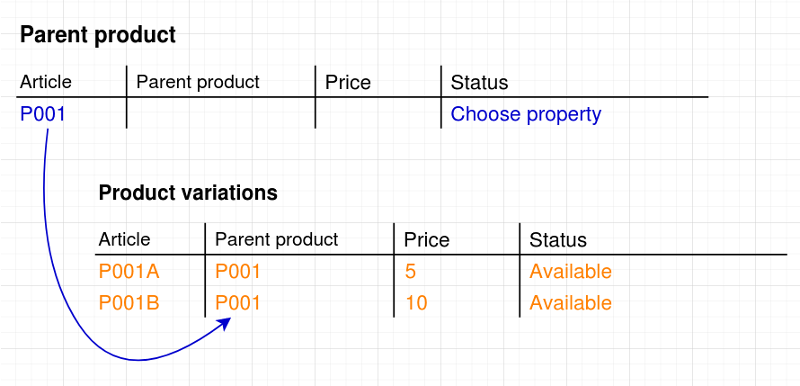
Automatización mediante la API
Si quieres actualizar más productos o si la función de importación es demasiado limitada para ti, también puedes utilizar la API de EasyWebshop para automatizar más. Esto se puede utilizar, por ejemplo, para automatizar las actualizaciones de stock a través de un sistema de TPV.
La API es más técnica y está pensada para ser utilizada por desarrolladores de software.
Preguntas frecuentes sobre la importación de productos
- Me sale una pantalla blanca después de subir mi archivo
- El archivo es demasiado grande. Divida el archivo en archivos más pequeños y suba los archivos por separado.
- Cuando se hace un pedido, el precio es cero
- La columna del precio debe ser siempre numérica. Nunca rellene un signo de moneda u otros caracteres no numéricos. Puede utilizar un punto o una coma para separar los decimales.
- Quiero añadir o actualizar más de 1000 productos a la vez
- Una carga de más de 1000 productos a través de una interfaz web no es el método adecuado.
- Puede dividir el archivo e importar varias veces
- Puede realizar una importación o actualización de forma automática utilizando la API. - Los caracteres especiales como € y é no se importan
- El módulo de importación utiliza por defecto la codificación de archivos UTF-8. Los archivos con otras codificaciones pueden importarse pero pueden dar problemas con los caracteres especiales. La mayoría de los editores de texto permiten guardar o convertir archivos a UTF-8. Asegúrese de que su archivo está guardado en codificación UTF-8. Consulte la función de ayuda de su editor de texto. No podemos dar soporte a software externo.
- Mi texto está repartido en varias columnas cuando importo un archivo CSV
- Esto se debe a que los valores no están separados por comas, sino probablemente por punto y coma. Normalmente nuestro sistema puede detectar esto: si hay más puntos y coma que comas en el archivo, la aplicación asume que los valores están separados por punto y coma. Pero si hay más comas que puntos y comas en el archivo, esta detección no funciona. En este caso, asegúrese de que tiene un archivo CSV (= Comma Separated Values) válido.
- La importación de fotos de productos no funciona
- Por favor, asegúrese de que:
- Las imágenes tienen un tamaño inferior a 1MB
- El formato del archivo es .jpg, .gif o .png
- Las imágenes no contienen errores de archivo
- Estás alojando un archivo de imagen y no una página web de un proveedor de la nube
- El servidor es accesible y no bloquea rangos de IPs
- El certificado SSL es válido si está utilizando https
Página siguiente: Tarjetas de regalo y cupones de descuento
- Introducción
- Gestión de Productos
- Configuración de la Tienda Online
- Configuración de la cuenta y de la tienda
- Métodos de pago y proveedores de servicios de pago
- Facturas. Términos y condiciones
- Configuración de envíos
- Configuración de descuentos y recargos
- Registro de nombres de dominio y trasferencias de dominio
- Tienda en múltiples idiomas
- Conexión con otras plataformas
- Direcciones web personalizadas
- Gestionar varias tiendas online (Multishop)
- Correos electrónicos automáticos a los clientes
- Un diseño atractivo y creativo
- Gestión de pedidos
- Marketing / Mercadotecnia
- Módulos
- Copias de seguridad y exportación
- Correo electrónico y Webmail
- Cuentas de administrador
- Fotos en alta calidad
- Autenticación de doble factor
- Etiquetas
- Metaetiquetas - Verificación del sitio web
- Live Chat
- Presentación de diapositivas
- Estadísticas de visitantes - Google Analytics
- Filtros
- Terminal Punto de Venta (TPV)
- Personalizar formularios
- Productos descargables
- Sistema de reservaciones (Symcalia)
- Módulo: Libro de Visitas - Guestbook
- Contacto con el servicio de soporte técnico
